Wenn Sie nach einer Möglichkeit suchen, um Daten von der Raspberry Pi SD-Karte wiederherzustellen, sind Sie hier genau richtig. Diese Anleitung von MiniTool kann Ihnen dabei helfen, Daten effektiv von der Raspberry Pi SD-Karte zu retten. Mit der besten Datenwiederherstellungssoftware wird die Wiederherstellung vereinfacht.
Datenverlust auf der Raspberry Pi SD-Karte kann vorkommen!
Raspberry Pi handelt sich um eine Reihe von kostengünstigen, kreditkartengroßen Einplatinencomputern. Normalerweise installieren wir Raspbian (das offizielle Betriebssystem von Raspberry), indem wir eine microSD-Karte verwenden, um diesen kleinen Raspberry Pi-Computer zu starten. Als offiziell empfohlene Startmethode für Raspberry Pi verfügen SD-Karten über viele Vorteile. Aber die SD-Karte wird aufgrund von häufigem Auswerfen und Einstecken leicht beschädigt, macht dies unmöglich, den Computer zu starten und auf die darauf gespeicherten Dateien zuzugreifen. Hier ist ein Beispiel:
"Ich habe eine 16-GB-Karte mit einem Raspbian-Image und einigen Arbeiten, die ich vor ein paar Jahren durchgeführt habe. Leider habe ich die Daten nicht gesichert, und die Karte wurde beschädigt und wird weder vom Pi noch von einem PC erkannt. Darauf gibt es einige Daten, die ich wiederherstellen muss. Wie kann ich dabei vorgehen? Welche Tools sind hierzu verfügbar? Ich möchte die Karte nicht in einen funktionierenden Zustand zurückversetzen, sondern nur Daten wiederherstellen." forums.raspberrypi.com
Zusätzlich zur Beschädigung der SD-Karte, können Sie in andere Situationen wie irrtümliche Lösung, versehentliches Formatieren, physische Beschädigung usw. geraten, in denen Daten verloren oder unzugänglich sind.
Wenn auf der Raspberry Pi SD-Karte gespeicherte Dateien verloren gegangen oder unzugänglich sind, müssen Sie gelöschte Dateien retten oder Dateien von der Raspberry Pi SD-Karte wiederherstellen.
Wie kann man Daten von der Raspberry Pi SD-Karte retten
Weg 1. Gelöschte/verlorene Dateien aus Backups wiederherstellen
Wenn Sie vor dem Datenverlust Daten gesichert haben, ist die Datenwiederherstellung seht einfach. Sie können die Raspberry Pi SD-Karte aus Backup-Dateien oder Sicherungsabbildern wiederherstellen.
Weg 2. MiniTool Power Data Recovery verwenden
Wenn Sie gelöschte Dateien von der Raspberry Pi SD-Karte wiederherstellen müssen und über keine Backups verfügen, sollten Sie sich an diese kostenlose Datenrettungssoftware wenden. MiniTool Power Data Recovery handelt sich um ein ideales Tool zur Dateiwiederherstellung für Windows 11/10/8/7. Es unterstützt die Wiederherstellung mehrerer Marken von SD-Karten, wie SanDisk, Samsung, Kingston, Lexar, Transcend usw.
Es ist effektiv beim Umgang mit verschiedenen Dateiverlustsituationen, wie z. B. versehentliche Dateilöschung, Partitionsverlust, Festplattenfehler, unsachgemäßes Formatieren, Virusinfektion und so weiter.
Darüber hinaus ist MiniTool Power Data Recovery als einer der leistungsstärksten sicheren Datenwiederherstellungsdienste in der Lage, HDD-Datenrettung, SSD-Datenrettung, USB-Laufwerk-Wiederherstellung, Speicherkarte-Wiederherstellung usw. durchzuführen.
Klicken Sie jetzt auf den nachstehenden Button, um diese Dateirettungssoftware herunterzuladen und sie zu installieren. Dann können Sie Ihre Raspberry Pi SD-Karte wiederherstellen.
MiniTool Power Data Recovery FreeKlicken zum Download100%Sauber & Sicher
Schritt 1. Schließen Sie die SD-Karte über einen Karteleser an den Windows-Computer an.
Schritt 2. Starten Sie MiniTool Power Data Recovery, um die Hauptschnittstelle aufzurufen. Hier wird die SD-Karte mit einem USB-Symbol markiert. Sie müssen den Cursor über die Ziel-SD-Karte bewegen und auf den Button Scannen klicken.
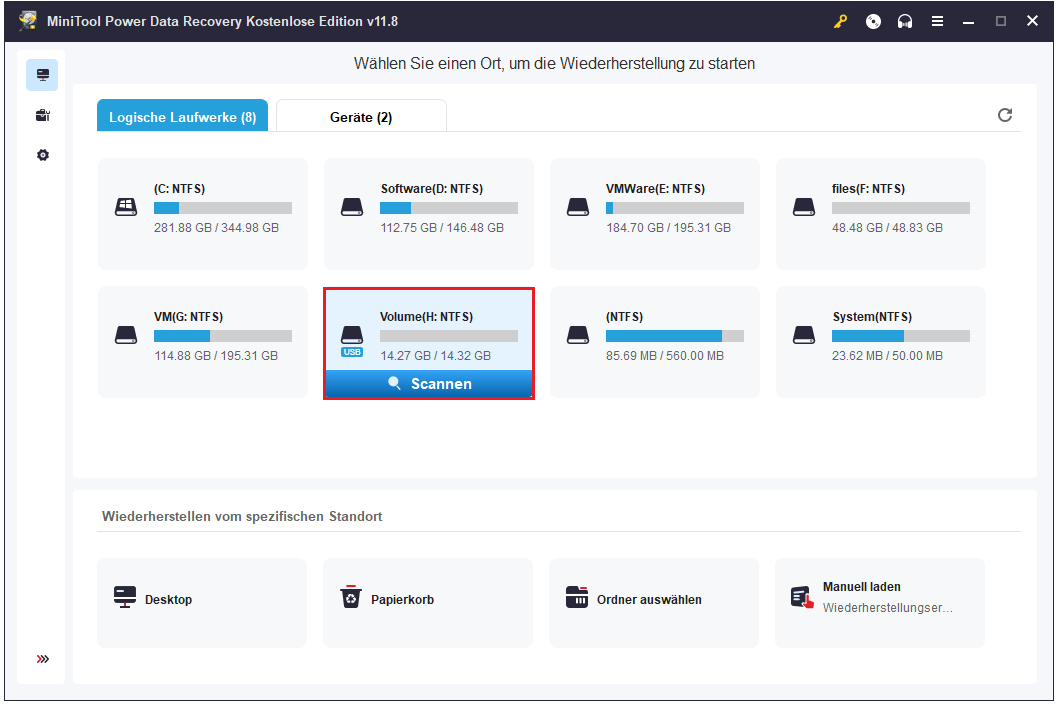
Schritt 3. Sobald der gesamte Scanvorgang abgeschlossen ist, können Sie jeden Dateipfad erweitern, um die benötigten Dateien zu finden. Oder Sie können die Funktionen Filtern und Suchen nutzen, um die Suche nach benötigten Dateien zu beschleunigen.
- Filtern: Nachdem Sie den Button Filtern geklickt haben, werden mehrere Filteroptionen angezeigt, die Ihnen ermöglichen, unerwünschten Dateien nach Dateityp, Dateigröße, Dateikategorie und Änderungsdatum herauszufiltern.
- Suchen: Wenn Sie sich noch an den Dateinamen der gelöschten Datei erinnern, können Sie den Namen in das Suchfeld eingeben und die Eingabetaste drücken. Danach werden alle Dateien angezeigt, die den Dateinamen enthalten.
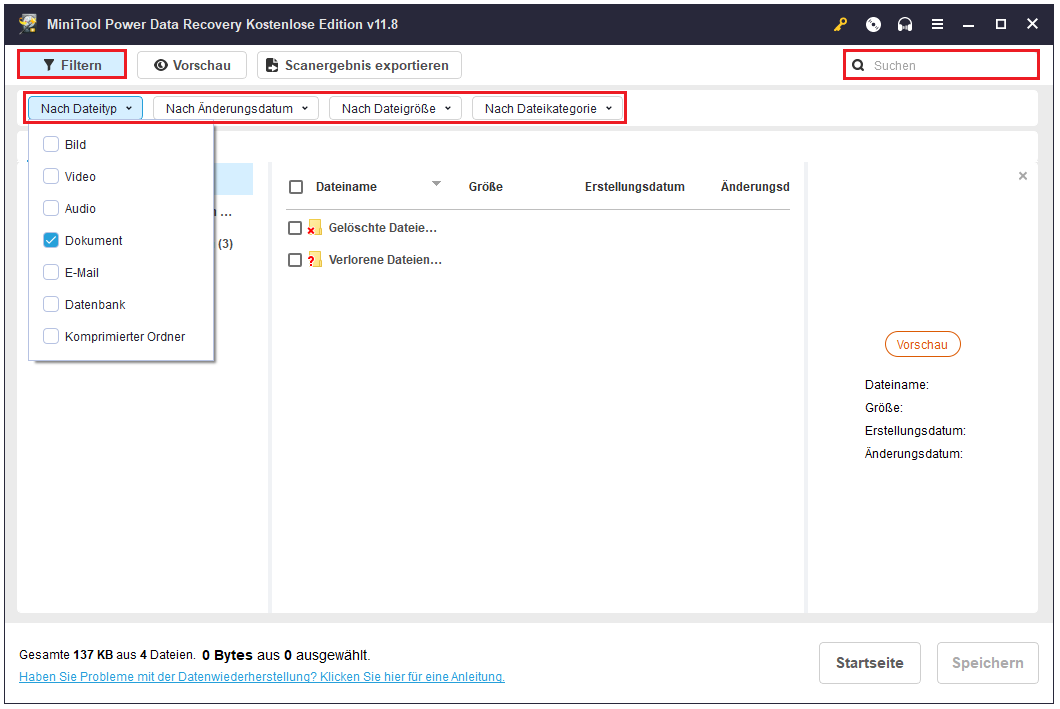
Noch wichtiger: Bevor Sie mit den folgenden Schritten fortfahren, müssen Sie die aufgelisteten Dateien in der Vorschau anzeigen, um sicherzustellen, dass Sie sie wirklich benötigen. Die zu der Vorschau unterschützten Dateitypen enthalten Dokumente, Bilder, Videos, Audiodateien, Slides, E-Mails usw. Übrigens können Sie Dateien direkt im Vorschaufenster speichern.
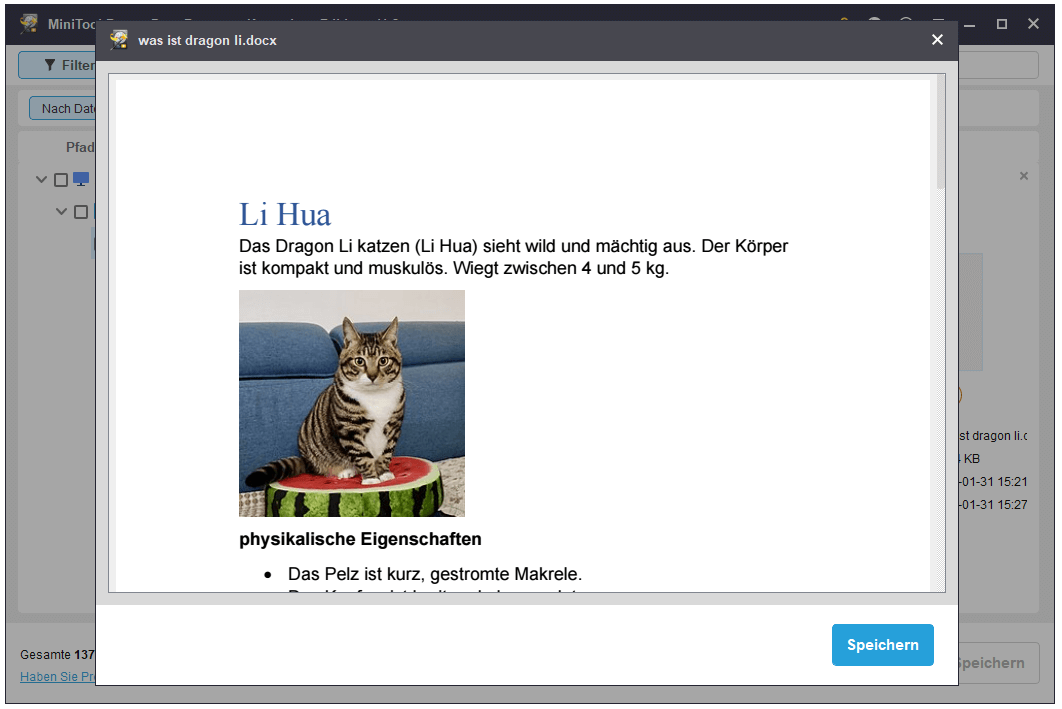
Schritt 4. Schließlich stellen Sie sicher, dass alle benötigten Elemente ausgewählt sind und klicken Sie dann auf den Button Speichern. Im Popup-Fenster wählen Sie einen geeigneten Pfad außer der ursprünglichen Raspberry Pi SD-Karte aus, um die wiederhergestellten Daten zu speichern.
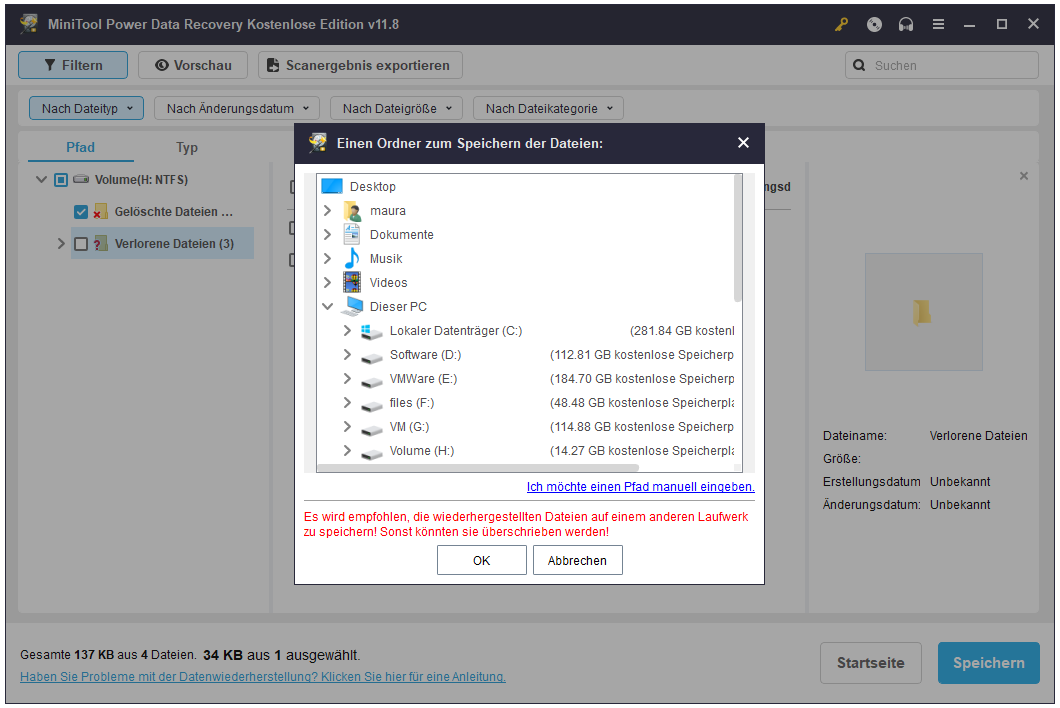
Bitte beachten Sie, dass MiniTool Power Data Recovery Kostenlos in der Lage ist, 1 GB an Dateien zu speichern. Wenn Sie mehr Dateien wiederherstellen möchten, aktualisieren Sie bitte auf eine erweiterte Version.
MiniTool Power Data Recovery FreeKlicken zum Download100%Sauber & Sicher
Wie kann man Beschädigung der SD-Karte und Dateiverlust verhindern
Obwohl Sie viele Optionen haben, verlorene Daten wiederherzustellen, gibt es das Risiko, dass die Daten nicht erfolgreich wiederhergestellt werden können, egal welche Methode Sie wählen. Daher ist es wichtig, Maßnahmen zu ergreifen, um die Beschädigung der SD-Karte und einen unerwarteten Datenverlust zu verhindern.
Sie können die folgenden Tipps befolgen:
- Sichern Sie immer Dateien, bevor Sie Bedienungen durchführen, die die Daten auf der Raspberry Pi SD-Karte löschen oder beeinträchtigen könnten.
- Überprüfen Sie regelmäßig den Zustand der SD-Karte, insbesondere nach einem Stromausfall, einem Systemabsturz, einer System-Update des Raspberry Pi-Computers und mehr, um ihren weiteren Zustand sicherzustellen.
- Vermeiden Sie es, die SD-Karte häufig zu entfernen und einzusetzen, um die Lebensdauer dieser Karte zu verlängern.
- Verwenden Sie nicht dieselbe SD-Karte auf mehreren Geräten, insbesondere auf nicht vertrauenswürdigen Computern, um daran zu hindern, dass die Karte mit Viren infiziert wird und dies zum Datenverlust führt.
Zusammenfassung
Kurzum stellt diese Anleitung Ihnen vor, wie Sie mit Sicherungsdateien und MiniTool Power Data Recovery gelöschte Dateien von der Raspberry Pi SD-Karte retten können.
MiniTool Power Data Recovery FreeKlicken zum Download100%Sauber & Sicher
Außerdem ist es für die Stabilität des Computersystems, die Datensicherheit und die Lebensdauer der Karte sehr wichtig, Ihre Raspberry Pi SD-Karte in gutem Zustand zu halten. Bitte achten Sie auf die oben genannten Tipps zum Schutz der SD-Karte.
Wenn Sie Hilfe vom MiniTool-Supportteam benötigen, beschreiben Sie bitte das Problem genau und senden Sie eine E-Mail an [email protected].

